Registra video, audio, gameplay e webcam per registrare facilmente momenti preziosi.
4 app e suggerimenti su come registrare lo schermo sugli smartphone LG
Registrare lo schermo di un telefono LG, un laptop o una smart TV è più semplice. Questa guida ti illustra semplici modi. come registrare lo schermo su un LGInizieremo con metodi generali che funzionano bene per la maggior parte dei telefoni e laptop LG. Poi, parleremo degli strumenti di registrazione dello schermo integrati nei modelli LG Stylo come 5, 6 e 7. Se utilizzi un laptop LG, ti mostreremo come utilizzare la Xbox Game Bar per registrazioni rapide e semplici. Infine, condivideremo suggerimenti passo passo per registrare contenuti su Smart TV LG, in modo che tu possa salvare i tuoi momenti preferiti su qualsiasi dispositivo LG.
Elenco guide
Parte 1: Il modo migliore per registrare lo schermo su un telefono/laptop LG Parte 2: Il metodo predefinito per registrare lo schermo su LG Stylo 5/6/7 Parte 3: Come registrare lo schermo di un laptop LG con Xbox Game Bar Parte 4: Suggerimenti bonus per registrare lo schermo della Smart TV LG con passaggiParte 1: Il modo migliore per registrare lo schermo su un telefono/laptop LG
Vuoi sapere come registrare lo schermo di un telefono o laptop LG? Usare lo strumento giusto può semplificare notevolmente il processo e migliorare notevolmente i risultati. Un'ottima scelta è Registratore dello schermo, un programma progettato per funzionare bene sui laptop LG. Permette di registrare video di alta qualità, catturare simultaneamente l'audio di sistema e l'ingresso del microfono e aggiungere note o evidenziazioni durante la registrazione. Che si tratti di creare un tutorial, registrare un gameplay o salvare una videochiamata, questo strumento aiuta a creare registrazioni chiare e professionali. Il suo design semplice e le opzioni regolabili lo rendono ideale per chiunque desideri una migliore esperienza di registrazione dello schermo sui dispositivi LG.
Caratteristiche del registratore dello schermo 4Easysoft
• Registra lo schermo del tuo LG in HD nitido e con movimenti fluidi, perfetto per tutorial, gameplay, ecc.
• Scegli se registrare l'intero schermo, solo una finestra o una parte specifica dello schermo.
• Aggiungi direttamente note, frecce o evidenziazioni alle tue registrazioni LG, il che è utile per spiegare le idee.
• Pianifica un orario di inizio e di fine per le tue registrazioni, perfetto per catturare eventi in diretta, webinar, ecc.
100% Sicuro
100% Sicuro
Passo 1Scarica 4Easysoft Screen Recorder e vai alla funzione "Video Recorder". Seleziona l'area dello schermo desiderata. Puoi anche attivare la registrazione audio e della webcam.
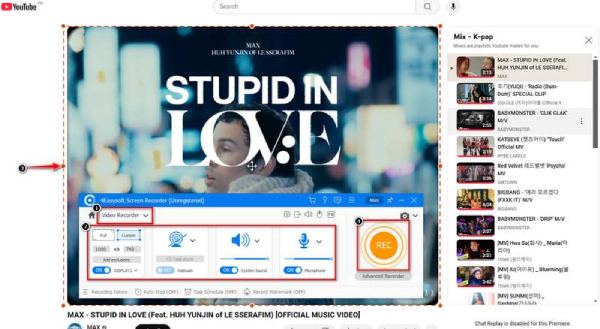
Passo 2Fai clic sul pulsante "REC" per avviare la registrazione dello schermo del portatile LG. Puoi aggiungere annotazioni man mano che procedi. Una volta terminato, fai clic su "Stop", modifica se necessario e salva il video nel formato desiderato.

Parte 2: Il metodo predefinito per registrare lo schermo su un LG Stylo 5 Stylo 5/6/7
Se hai un telefono LG Stylo 5, 6 o 7, registrare lo schermo su LG è semplice e non richiede il download di app aggiuntive. Questi telefoni hanno già un registratore dello schermo integrato, così puoi catturare rapidamente tutto ciò che accade sullo schermo senza problemi. Utilizzando il registratore dello schermo integrato Registratore dello schermo Android Con il tuo LG Stylo 5, 6 o 7, puoi registrare facilmente qualsiasi cosa sullo schermo senza scaricare app aggiuntive. È un modo rapido e semplice per catturare lo schermo, perfetto per un'esperienza di registrazione fluida e senza problemi. Ecco i passaggi per registrare lo schermo su LG Stylo 6/5:
• Scorri verso il basso dalla parte superiore dello schermo. Scorri di nuovo verso il basso se necessario per espandere il menu.
• Tocca il pulsante "Registratore schermo". Se non è presente, usa l'icona a forma di matita per aggiungerlo alle Impostazioni rapide.
• Scegli se registrare l'audio del sistema, l'audio del microfono o entrambi e decidi se vuoi che i tocchi vengano visualizzati sullo schermo.
• Tocca "Avvia" per iniziare. Per interrompere, utilizza la barra degli strumenti mobile o le Impostazioni rapide. La registrazione verrà salvata nella tua galleria.
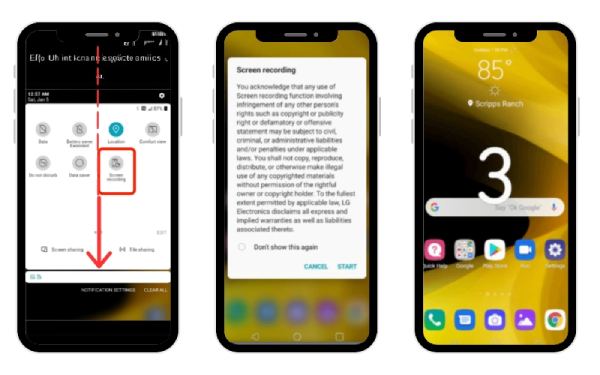
Parte 3: Come registrare lo schermo di un laptop LG con Xbox Game Bar
Registrare lo schermo di un laptop LG è facile con la Xbox Game Bar, integrata in Windows 10 e versioni successive. Sebbene sia stata progettata per il gaming, la Xbox Game Bar è ottima anche per registrare tutorial, presentazioni o qualsiasi altra cosa sullo schermo. Non è necessario installare alcun software aggiuntivo: basta usare questo strumento integrato per catturare rapidamente video di alta qualità dal tuo laptop LG.
Passo 1Per prima cosa, assicurati che la Xbox Game Bar sia attivata nelle impostazioni del tuo laptop.

Passo 2Fai clic su "Windows + G" per visualizzare la barra di gioco. Cerca il widget "Cattura" per regolare le impostazioni di registrazione, ad esempio l'audio che desideri registrare.

Passaggio 3
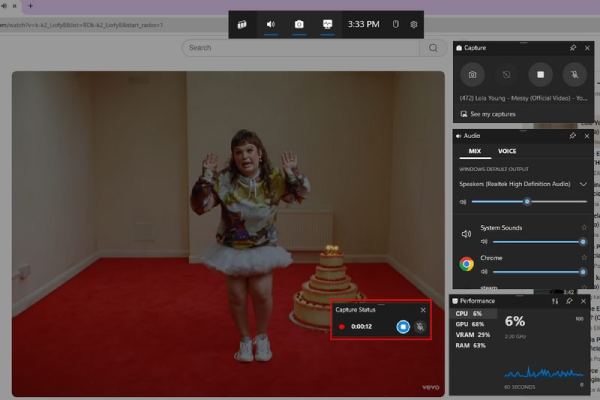
Parte 4: Suggerimenti bonus per registrare lo schermo della Smart TV LG con passaggi
La registrazione dello schermo su una Smart TV LG richiede qualche passaggio in più rispetto ad altri dispositivi, ma è comunque gestibile. Se c'è un Registratore DVR per TV via cavo, puoi usarlo direttamente. Questa parte ti mostrerà come registrare con diversi metodi. Che tu utilizzi una scheda di acquisizione HDMI per registrazioni di alta qualità o sfrutti la funzione di condivisione dello schermo del televisore per acquisire contenuti sul tuo laptop, questi suggerimenti renderanno semplice la creazione di registrazioni dello schermo dalla tua Smart TV LG. Ecco come registrare lo schermo di una TV LG:
• Per registrare dalla tua Smart TV LG avrai bisogno di una scheda di acquisizione HDMI. Questo dispositivo ti permette di collegare la TV al computer per registrare ciò che appare sullo schermo.
• Collega un'estremità del cavo HDMI al televisore e l'altra allo strumento. Dopodiché, collega la scheda di acquisizione al computer tramite il cavo USB.
• Scarica sul tuo computer un programma come OBS Studio o 4Easysoft Screen Recorder per registrare dall'ingresso HDMI.
• Apri il software, seleziona la scheda di acquisizione come sorgente video e regola le impostazioni. Quindi, fai clic su "Registra" per avviare l'acquisizione dello schermo del televisore e interromperla al termine.
• Se non desideri hardware aggiuntivo, puoi utilizzare la funzione Screen Share della tua TV LG per riprodurre lo schermo su un laptop o PC e registrare da lì.
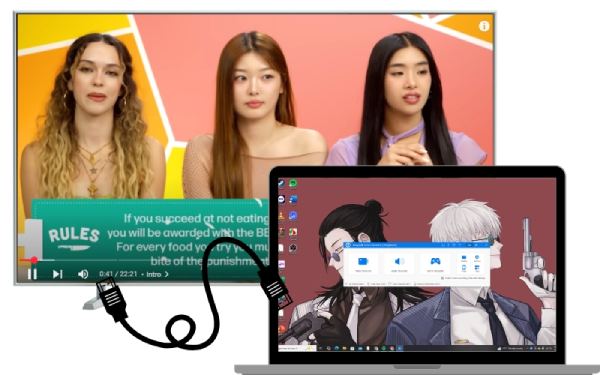
Conclusione
Ora vedi come registrare lo schermo su un telefono LG Che sia un laptop o una Smart TV, è semplice e flessibile, grazie ai vari metodi disponibili. Gli smartphone LG Stylo hanno funzioni di registrazione dello schermo integrate, i laptop possono utilizzare la Xbox Game Bar e le Smart TV possono registrare tramite dispositivi di acquisizione HDMI. Se stai cercando un'opzione versatile e facile da usare, Registratore dello schermo È un'ottima scelta. Offre registrazioni di alta qualità, consente di aggiungere note in tempo reale e funziona su diversi dispositivi. Che tu sia alle prime armi o abbia già esperienza, 4Easysoft rende il processo fluido e senza intoppi.
100% Sicuro
100% Sicuro


